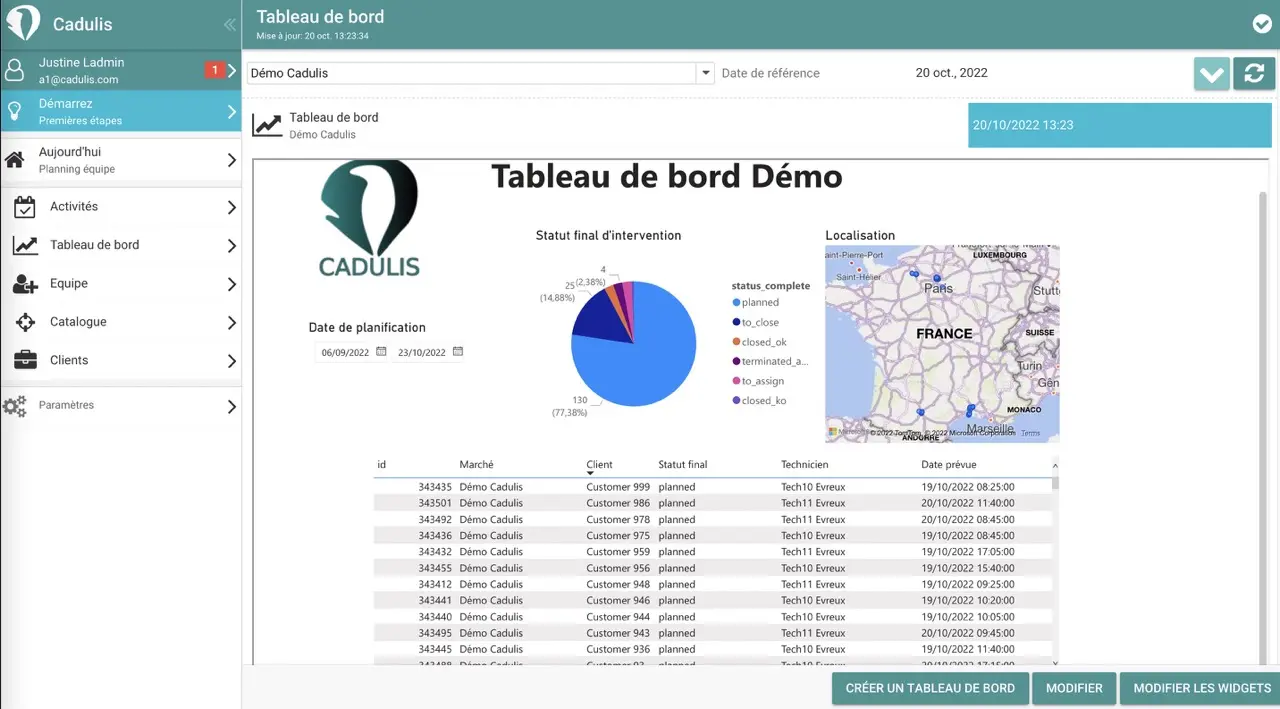Compartilhamento de relatório PowerBI
Você pode, é claro, enviar seu arquivo PowerBI. Mas se quiser manter o controle das modificações e simplesmente permitir
Você deve possuir uma licença (cerca de dez euros por mês)
PowerBI web
Acesse https://app.powerbi.com
Você pode criar áreas de trabalho para organizar seus relatórios.
Publicar o relatório
No PowerBI Desktop, no seu relatório, no canto superior direito, clique em Publicar
Seu relatório será então enviado para a nuvem da Microsoft.
Autorizar a fonte de dados
Dependendo da sua configuração, pode ser necessário autorizar a fonte de dados como “anônima”.
Se você baixou o arquivo de demonstração Cadulis, ele realmente exige essa configuração.
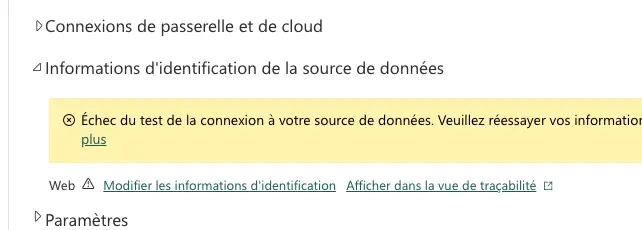
Nas configurações da sua fonte de dados, em “Informações de credencial”, clique em “Alterar informações de credencial” e marque Ignorar o teste de conexão
Agendar a atualização
Em https://app.powerbi.com
vá até Centro de dados e abra sua fonte de dados.
No topo, clique em Atualizar e depois em agendar atualização
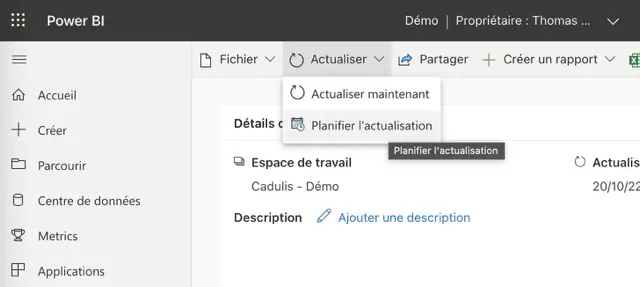
Na seção Atualização agendada você poderá definir os horários de atualização dos seus dados vindos do Cadulis
Visualizar o relatório
Em https://app.powerbi.com , a partir da página inicial (ou da sua área de trabalho, etc.) você pode abrir seu relatório
É aqui que você poderá compartilhá-lo com seus colegas, por exemplo.
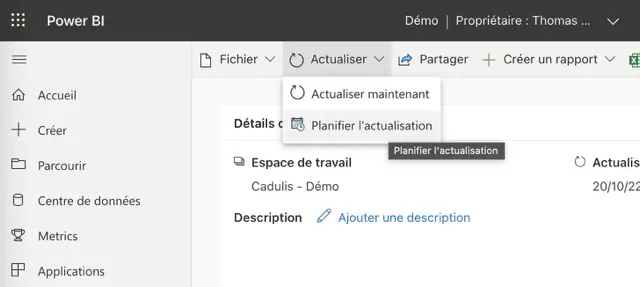
Compartilhar no Cadulis
Você configurou seu relatório no PowerBI Desktop, publicou na nuvem?
Agora só falta exibi-lo diretamente no Cadulis!
Aba de painel no Cadulis
Por padrão, no Cadulis, a aba “Painel” não aparece no menu. O link está disponível na parte inferior da página Atividades
Você pode torná-lo disponível clicando no seu nome no canto superior esquerdo, depois em Editar meu perfil e em Diversos:
marque a caixa Link para os painéis no menu e salve
- Em https://app.cadulis.com
vá até
Painele depois emCriar um painel. - No painel, adicione um widget do tipo
Relatório PowerBI
Configuração
Para vincular a exibição no Cadulis ao seu painel publicado na Nuvem Microsoft, será necessário conectar sua conta Microsoft ao Cadulis. Clique no botão correspondente.
Após a conexão, escolha o relatório que deseja exibir.
Você pode especificar uma única página para exibição: prático se quiser disponibilizar apenas uma página do relatório PowerBI no Cadulis!
Exibição
No Cadulis, ao clicar no menu Painel você exibe diretamente seu painel, carregado da nuvem PowerBI